Tento článek vysvětlí, jak odstranit značku git v AWS CodeCommit.
Před zahájením této úlohy je pro tento proces vyžadováno několik předpokladů.
Předpoklady
Dva z nejdůležitějších předpokladů jiných než mít úložiště CodeCommit jsou uvedeny níže:
- AWS CLI (nainstalováno a nakonfigurováno)
- Git Bash (nainstalovaný a nakonfigurovaný)
Pojďme nyní k úkolu:
Jak odstranit značku Git v AWS CodeCommit?
Chcete-li odstranit značku git v libovolném úložišti AWS CodeCommit, postupujte podle tohoto podrobného průvodce:
Krok 1: Otevřete Git bash
Přejděte do vyhledávacího pole systému Windows a vyhledejte „ git bash” a klikněte na něj. Podívejte se na níže uvedený obrázek:
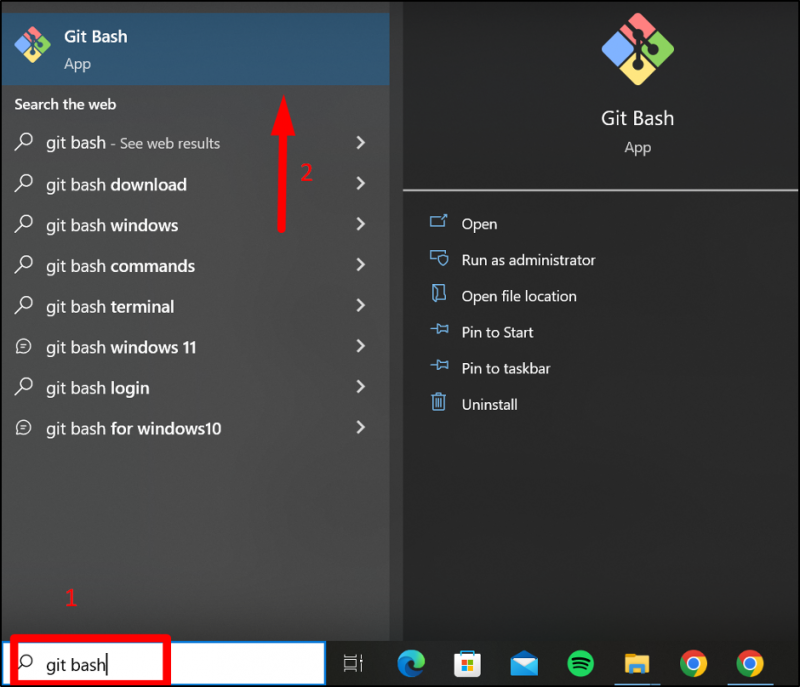
Tím se dostanete na následující obrazovku:
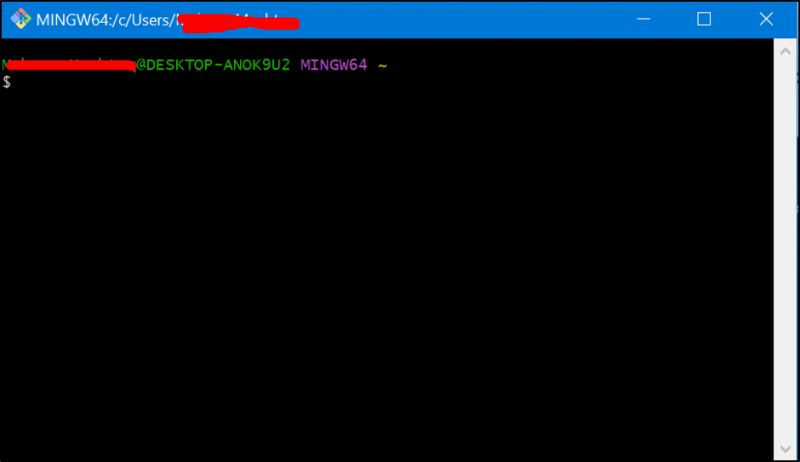
Krok 2: Nakonfigurujte přihlašovací údaje
Vložte následující kód jeden po druhém a nakonfigurujte své přihlašovací údaje:
git config --global user.name 'Vaše uživatelské jméno'git config --global user.email 'Vaše e-mailová adresa'
Tyto příkazy nevytvářejí výstup na obrazovce terminálu. Viz obrázek níže:
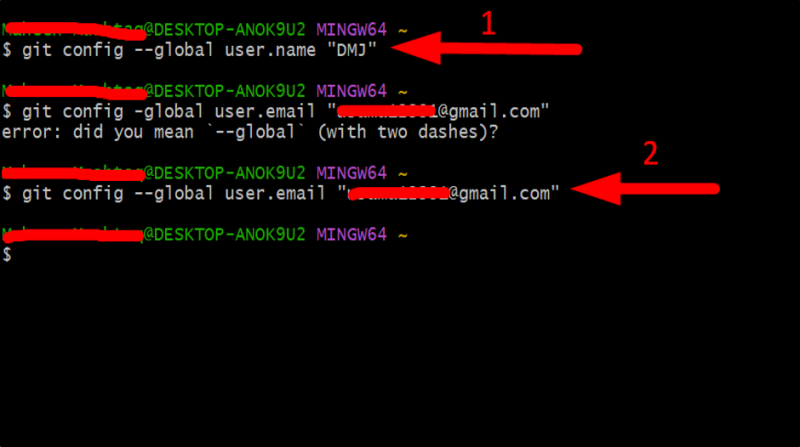
Krok 3: Klonujte úložiště
Pomocí následujícího příkazu naklonujte své úložiště CodeCommit:
git clone' Adresa URL úložiště ” použitý v tomto tutoriálu je https://git-codecommit.ap-southeast-1.amazonaws.com/v1/repos/My-Tag .
To vás zavede na následující výstup na obrazovce:

Krok 4: Změňte adresář
Změňte pracovní adresář na klonované úložiště pomocí následujícího příkazu:
cdÚložiště použité v tomto tutoriálu je „ Moje značka “.
Tento příkaz vás zavede do složky vašeho úložiště. Viz obrázek níže:

Krok 5: Vytvořte Git Tag
Před vytvořením značky git najdeme hash odevzdání, který má být označen. Zkopírujte a vložte níže uvedený příkaz:
git log --onelineTento příkaz vás zavede k následujícímu výstupu:

Zkopírujte alfanumerický klíč a pomocí níže uvedeného příkazu vytvořte značku:
git tag -a v1.0 -m 'Verze 1.0'Klíč vygenerovaný v tomto tutoriálu je „ 3659b00 “:

Značka ' v1.0 “ byl úspěšně vytvořen.
Krok 6: Push Tag
Chcete-li odeslat značku do úložiště AWS CodeCommit, použijte následující příkaz:
git push origin v1.0Protože tato značka je již přítomna v úložišti CodeCommit, poskytuje následující výstup:

Krok 7: Zobrazení značek
Chcete-li zobrazit všechny značky úložiště, použijte následující příkaz:
git denTím se dostanete na následující obrazovku:

Jak vidíte, je zde pouze jeden tag, který je „ v1.0 “.
Krok 8: Odstraňte značku
Nyní značku smažeme a pošleme ji do úložiště CodeCommit. Pomocí níže uvedeného kódu smažte značku „ v1.0 “:
git tag -d v1.0Na terminálu lze vidět následující výstup:

Nyní provedeme změny v úložišti CodeCommit pomocí níže uvedeného kódu:
git push origin --delete v1.0Značka byla odstraněna také ze vzdáleného úložiště CodeCommit. Viz obrázek níže:

Toto jsou všechny nezbytné kroky potřebné k odstranění značky git v AWS CodeCommit.
Závěr
Značky Git v AWS CodeCommit (zcela spravovaná služba Amazonu pro hostování soukromých úložišť git) se odstraňují pouze pomocí klienta git. Uživatelé mohou potvrdit a odstranit změny ve svých vzdálených úložištích pomocí klienta git bash. Tento článek obsáhle vysvětluje, jak vytvořit a poté odstranit značku git v AWS CodeCommit.